Cinema 4D töötamisel on oluline, et tarkvara kohandataks vastavalt sinu vajadustele. Siin õpid, kuidas kasutada Cinema 4D esitlusvalikuid efektiivselt ja optimeerida mõõtühikud oma modelleerimisel.
Olulisemad järeldused
- 3D-objektide esitlust saab kohandada vastavalt konkreetsele modelleerimisteemale.
- Objekti illustreerimise jaoks mõeldud oranž ääris saab asendada juhttraadi vaatega.
- Mõõtühikud, nagu sentimeetrid, saab teisendada erinevatesse ühikutesse, mis on eriti oluline täpseks tööks.
Stseenide esitluseseadete seadistamine
Oma töö hõlbustamiseks Cinema 4D-s vaatame esmalt põhiseid esitluseseadeid. Alusta kuubi loomisega, kuna see mudel teenib meid järgnevate sammude näiteks.

Vali kuubik, klõpsates seda hiire või pliiatsiga. See avab menüü, kust saad valida kuubi. Kuubi valimisega saad hiljem kontrollida selle atribuute atribuudihalduris.
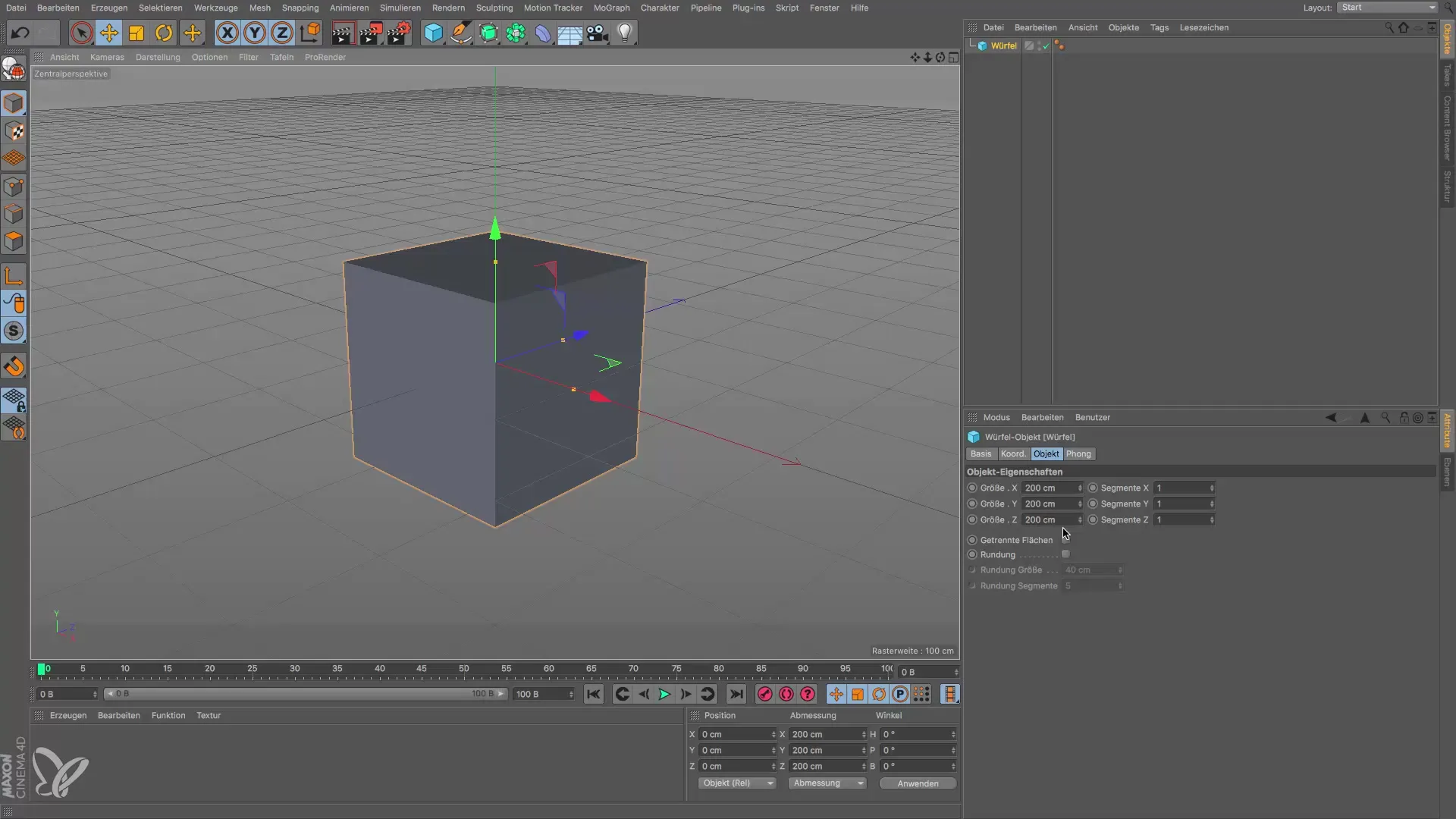
Kui oled kuubi valinud, näed atribuudihalduris objekti omadusi, nagu serva pikkus. Siin on objekti ääris oranž, mis on olnud alates versioonist 14 või 15 Cinema 4D-s. Kuid see oranž ääris võib olla segadust tekitav, kuna see ei tooda mudeli detaile piisavalt esile.
Juhttraadi vaate aktiveerimine
Oranži äärise asendamiseks detailsema vaatega liigu kuveseadete juurde:
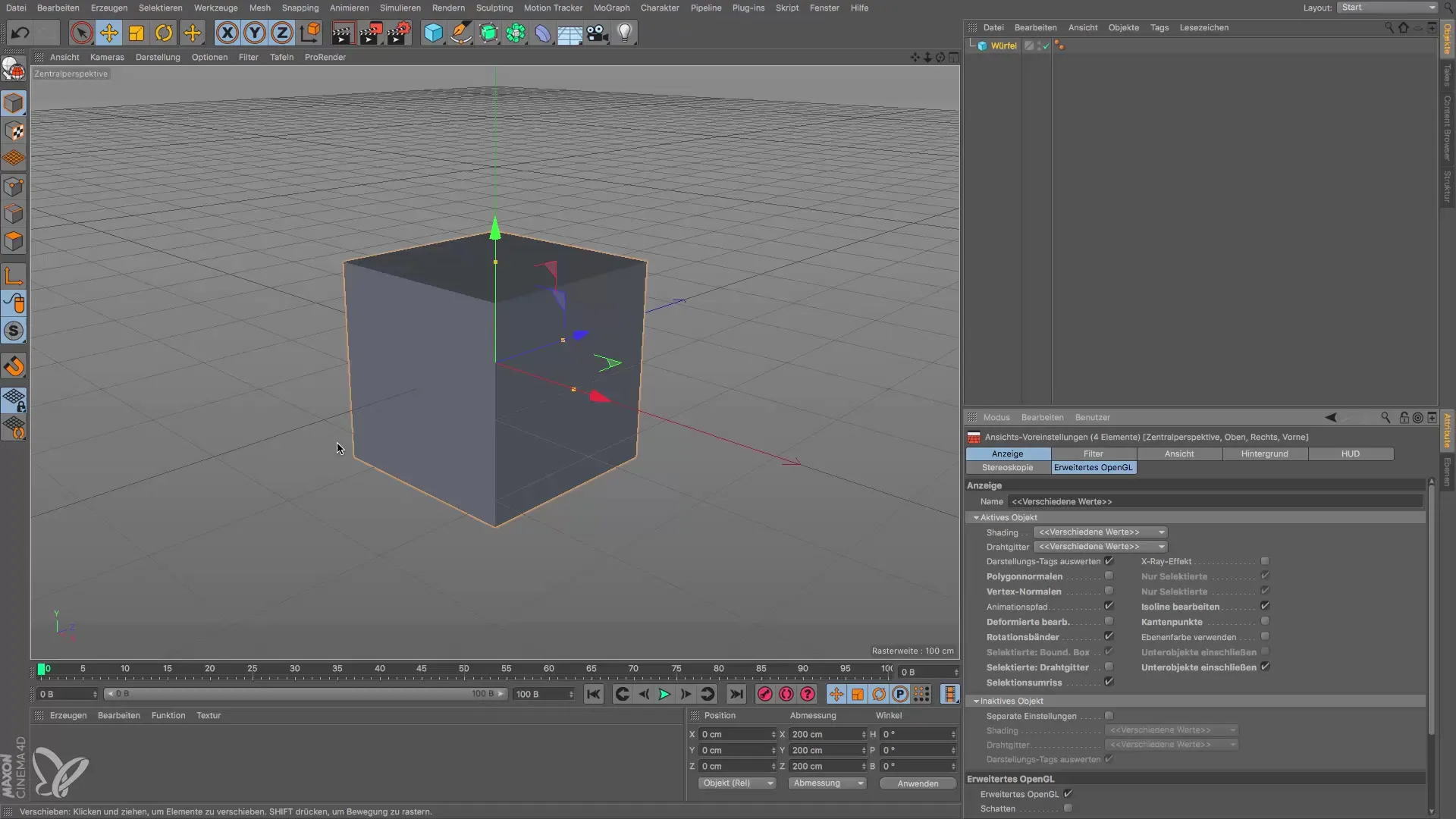
Mine valikutesse, vali "Kuveseaded" ja klõpsa sellel. Alt "Esitlus" leiad valiku valiku äärise jaoks. Keela see valik, et varjata vaikimisi oranž ääris.
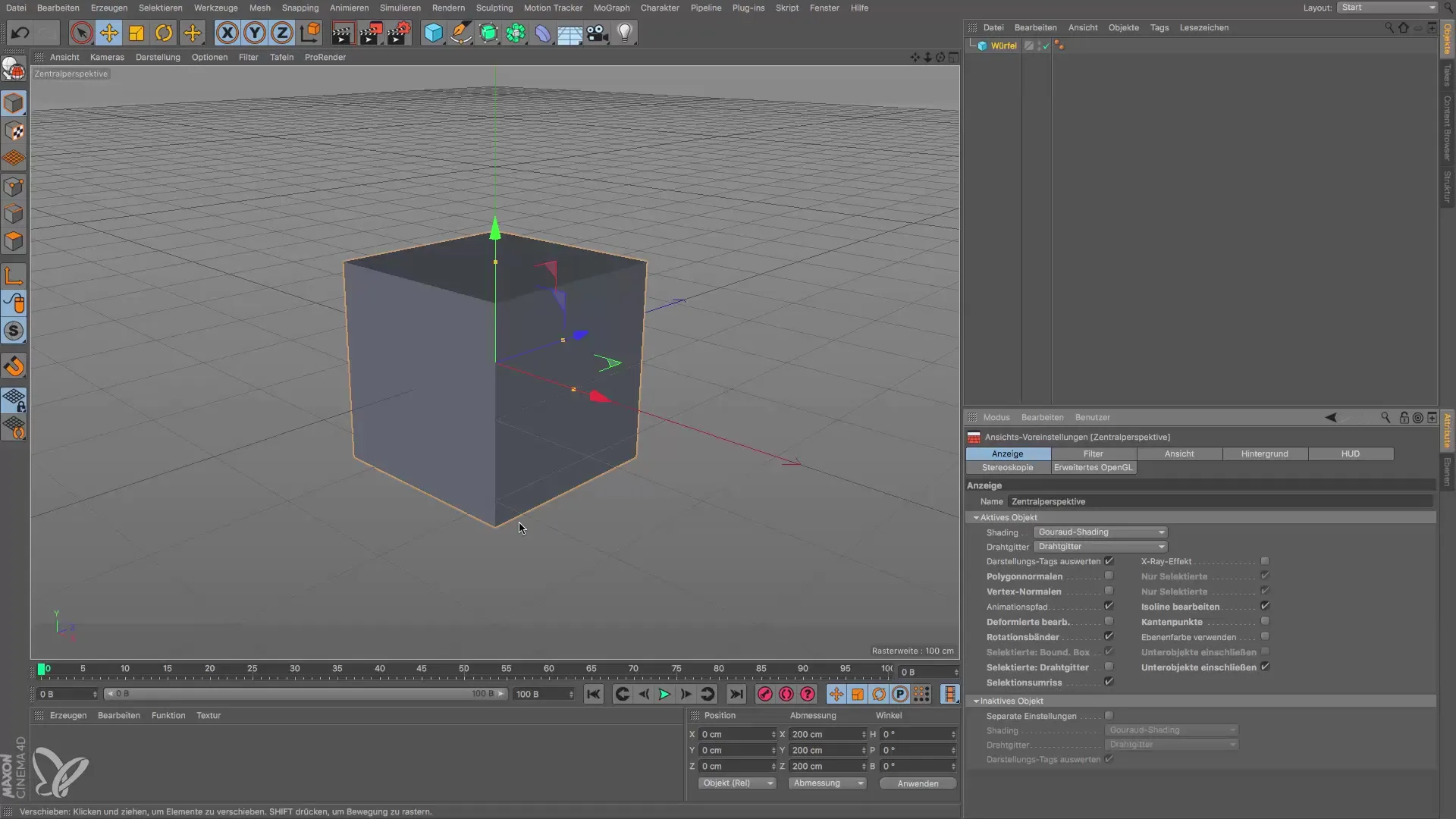
Aktiveeri nüüd juhttraadi vaade valitud mudeli jaoks. Selleks pane linnuke juhttraadi kuvamise juurde. See näitab sulle mudeli servi ja polügoone täpselt, mis on eriti väärtuslik modelleerimisel.
Nüüd saad kohe märgata, kuidas vaade muutub. Oranži äärise asemel näed nüüd detailset juhttraadi vaadet kuubist, mis annab sulle parema ettekujutuse oma mudeli struktuurist.
Mõõtühikute kohandamine
Teine oluline punkt Cinema 4D-s on Mõõtühikute kohandamine. Sinu kuubil on praegu serva pikkus 200 cm, mis ei pruugi olla sinu projekti jaoks optimaalne. Siin saad teada, kuidas mõõtühikut muuta.
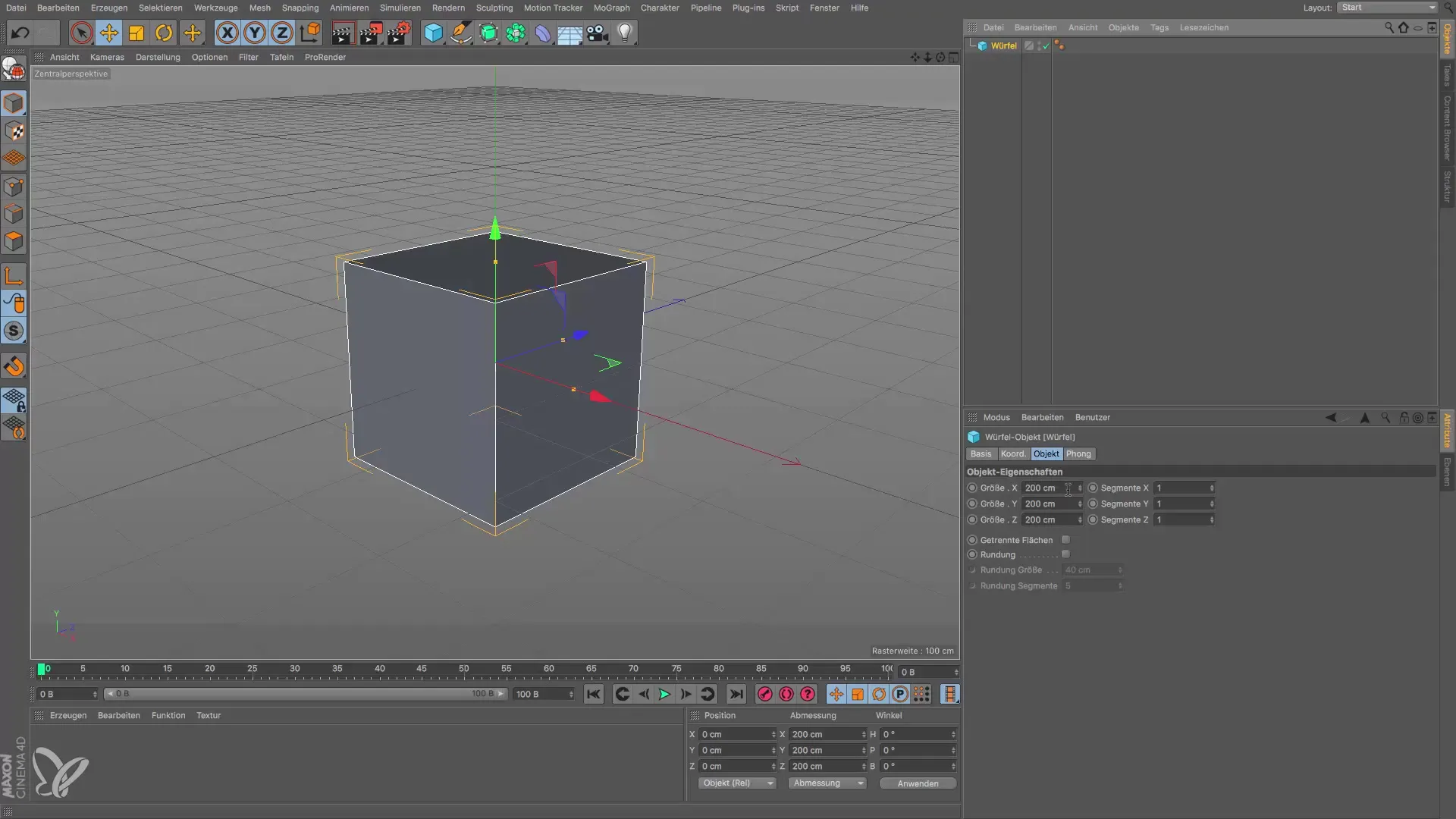
Mõõtühiku "sentimeeter" saab vastavalt vajadusele muuta "meetriteks", "kilomeetriteks" või isegi "millimeetriteks". Need seaded leiad programmi eelseadetes. Mine valikutesse ja otsi punkti "Ühikutes".
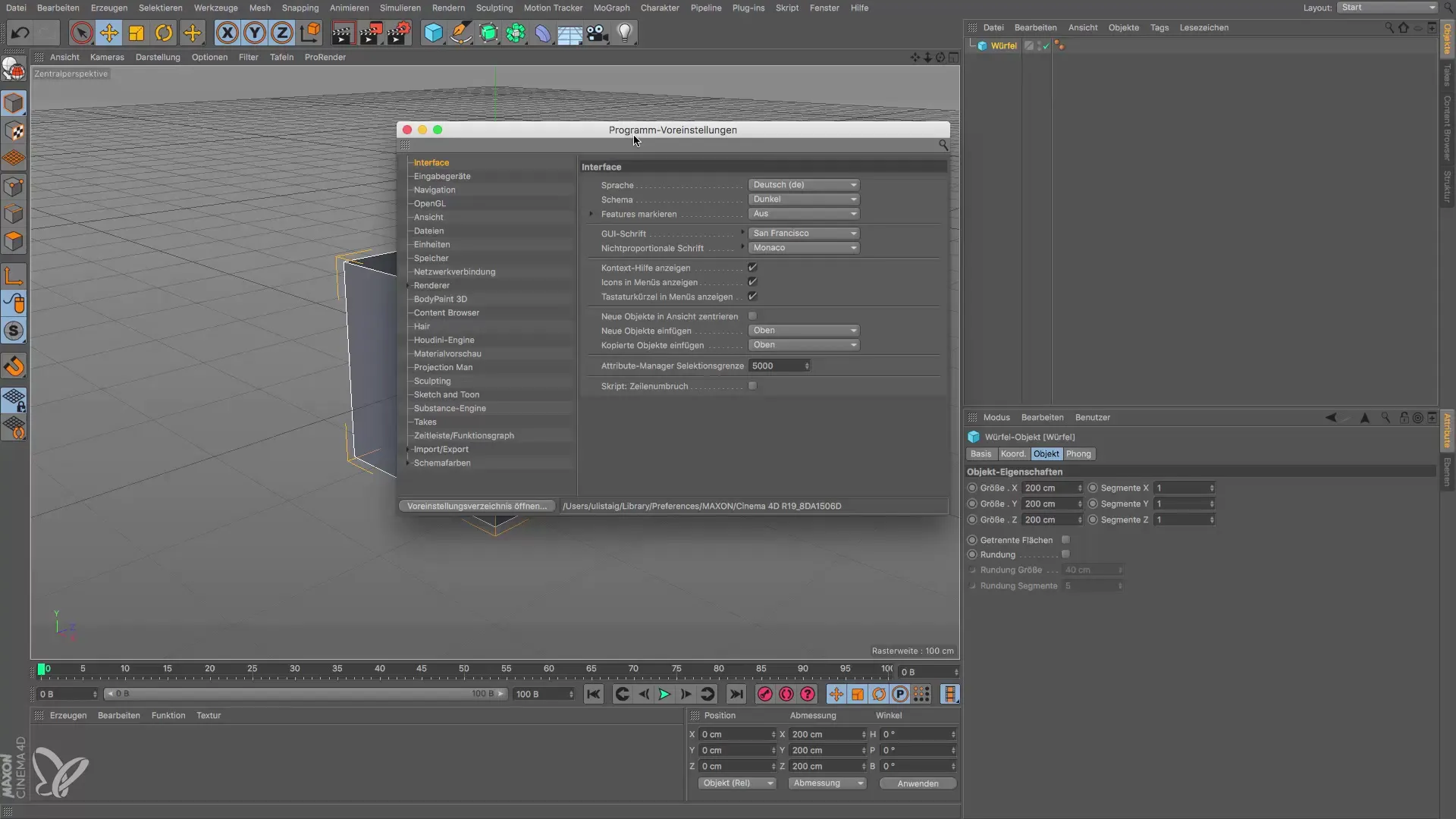
Siin saad mugavalt muuta vaikimisi mõõtühikut. Soovitatav on valida mõõtühik, mis on sinu projektide jaoks kõige mõistlikum. Paljude rakenduste jaoks on sentimeetri seade hea valik.
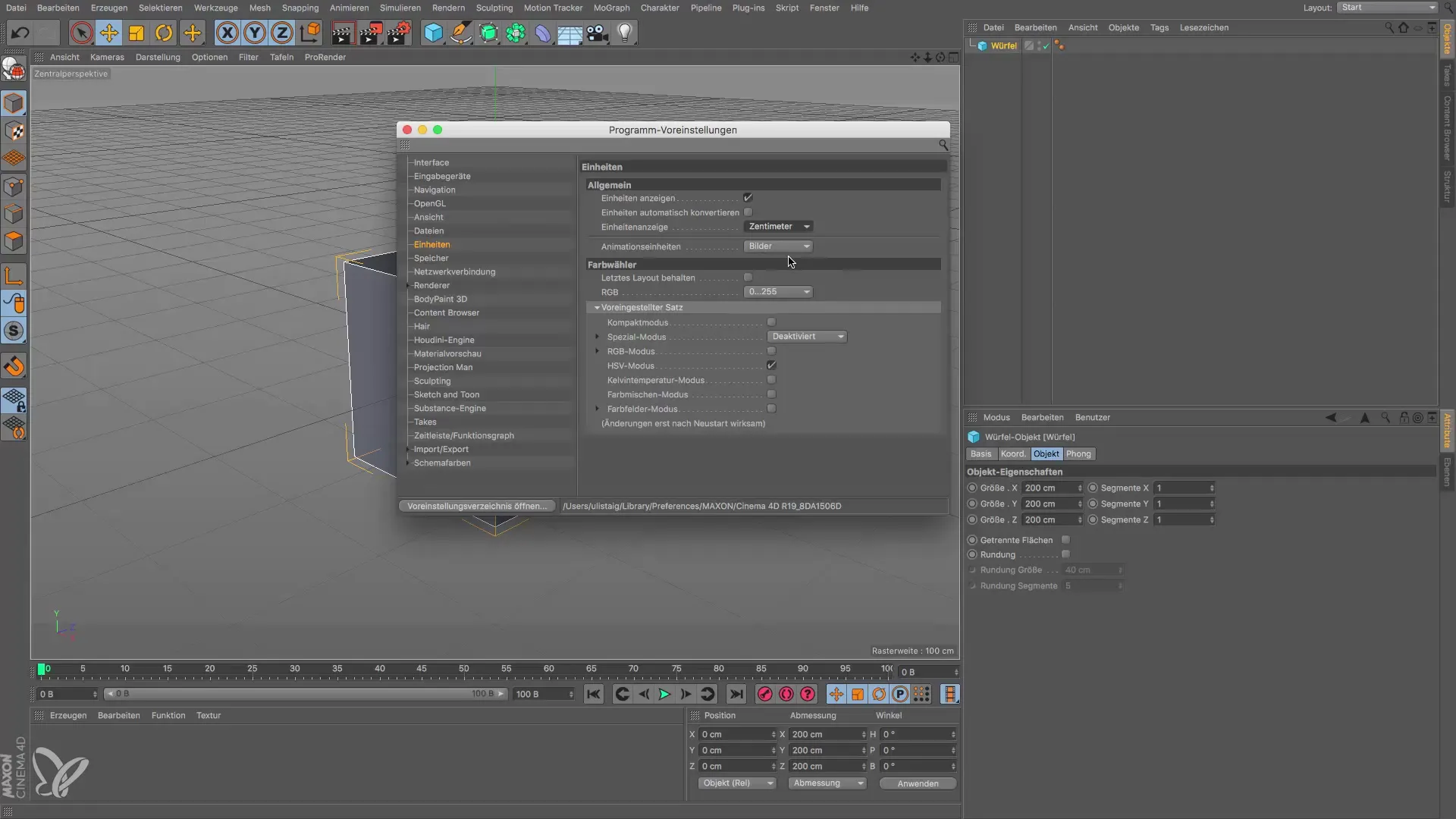
Pärast mõõtühiku kohandamist oled valmis järgmise sammu jaoks. Sa saad nüüd alustada oma esmaste mudelite loomist Cinema 4D-s. Õigete esitlusvalikute ja mõõtühikutega saad tõhusamalt ja suunatumalt töötada.
Kokkuvõte – Cinema 4D: Tõhusad seaded sinu 3D-projektide jaoks
Selles juhendis oled õppinud, kuidas kohandada oma 3D-mudelite esitlust ja kuidas seadistada mõõtühikuid Cinema 4D-s efektiivselt. Need põhilised sammud aitavad sul oma projekte paremini jälgida ja tõhusamalt töötada.
Korduma kippuvad küsimused
Kuidas muudan Cinema 4D'is esitlusvalikuid?Mine valikutesse, seejärel kuveseadetesse ja seadista soovitud kuvamine.
Kuidas kohandada mõõtühikut Cinema 4D-s?Programmieelsete seadete alt saad mõõtühiku muuta punktis "Ühikutes".
Kas juhttraadi vaade on parem kui oranž ääris?Jah, juhttraadi vaade näitab mudeli detaile oluliselt paremini.


